Книга: Microsoft Windows SharePoint Services 3.0. Русская версия. Главы 1-8
Работа с документами в режиме оффлайн
Работа с документами в режиме оффлайн
Службы SharePoint позволяют работать с оффлайновыми документами двумя способами. Первый способ – скопировать документы в клиентское приложение Microsoft Office Outlook. Второй способ – синхронизировать документы при помощи рабочей области Microsoft Office Groove.
Используйте документ Oakchest. docx из папки с файлами занятий для этой главы. Файлы занятий находятся в папке DocumentsMicrosoft PressSBS_WSSv3Chapter 05.
Убедитесь, что имеете достаточно разрешений для извлечения, изменения и возврата документа в библиотеку документов. Если сомневаетесь, обратитесь к Приложению.
Откройте узел SharePoint, на с которого хотите скопировать документа для работы в режиме оффлайн. Если потребуется, введите имя пользователя и пароль, после чего щелкните ОК.
Чтобы работать с документами в режиме оффлайн при помощи Office Outlook, можно выполнить следующее.
1. С домашней страницы узла группы откройте страницу библиотеки Дубовая мебель (Oak Furniture).
2. В меню Действия (Actions) выберите команду Подключиться к Outlook (Connect to Outlook).
Появится диалоговое окно с вопросом о том, доверяет ли вы этому источнику и хотите ли подключить эту библиотеку документов к Outlook.
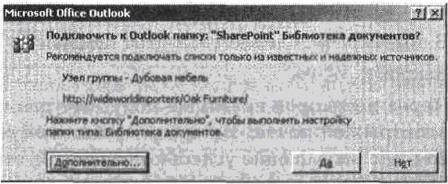
3. Нажмите кнопку Да (Yes), и список SharePoint будет автоматически создан в Outlook, а документы из библиотеки будут загружены в Outlook как вложения электронной почты.
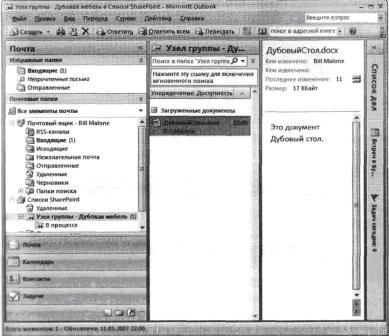
Закройте обозреватель.
Другой способ перевести документы в режим оффлайн – синхронизировать их при помощи рабочей области Office Groove. Это более сложный способ, но имеет преимущество: при помощи одним рабочей области Groove можно синхронизировать различные списки с различных узлов. Чтобы синхронизировать документы в рабочей области Groove, выполните следующее.
1. Откройте клиентское приложение Groove. Ярлык для его запуска можно найти в меню Все программы Microsoft Office (All ProgramsMicrosoft Office).
2. В клиентском приложении Groove щелкните на ссылке Создать рабочую область (New Workspace).
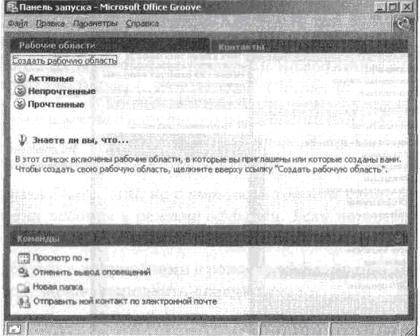
Откроется диалоговое окно, в котором можно указать тип новой рабочей области и ее ввести имя.
3. В качестве имени новой рабочей области введите Дубовая мебель – оффлайновые документы и щелкните ОК.
4. В новой рабочей области в списке общих задач щелкните на ссылке Добавить инструменты (Add Tools).
5. В открывшемся диалоговом окне установите флажок Файлы SharePoint (SharePoint Files) и щелкните ОК.
6. Щелкните на автоматически появившейся кнопке Установить (Setup).
7. В поле Адрес (Adress) введите адрес URL узла SharePoint, к которому хотите подключиться (http://wideworldimporters), и щелкните Выбрать (Select).

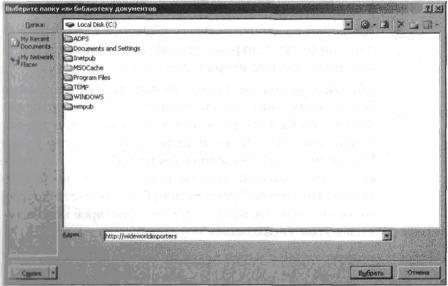
После подключения клиентской программы Groove к узлу SharePoint в ней будут перечислены все списки и библиотеки этого узла.
8. Выберите библиотеку документов Дубовая мебель (Oak Furniture), дважды щелкнув на ее имени.

9. Щелкните на кнопке Выбрать (Select), и элементы библиотеки будут синхронизированы на локальном жестком диске.
Обратите внимание на то, что клиентская программа Groove синхронизировала и файлы, и папки, сохранив документы на локальном жестком диске. Эти действия можно повторить, чтобы подключиться к другим узлам SharePoint и синхронизировать их библиотеки и списки в общей рабочей области. Конечно, если вы будете делать это, нужно будет дать рабочей области другое, более подходящее название, а не то, которое используется в этом упражнении.
Закройте обозреватель и клиентское приложение Groove.
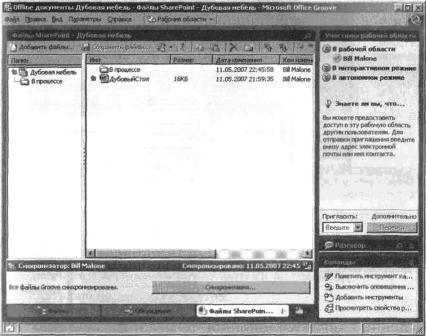
- Создание библиотек
- Создание библиотек документов
- Создание библиотек форм
- Создание библиотек рисунков
- Добавление документов
- Добавление рисунков
- Создание папки в библиотеке
- Извлечение и возврат документов
- Извлечение и возврат документов в приложениях Microsoft Office 2007
- Работа с журналом версий
- Удаление документов
- Рабочие процессы
- Использование оповещений
- Работа с документами в режиме оффлайн
- Ключевые положения
- Создание библиотек
- Глава 19 Работаем с документами всерьез
- 14.4. Воспроизведение аудио в фоновом режиме
- Глава 5 Создание библиотек и управление ими
- Работа с документами в среде Flash
- Глава 2 Структура HTML-документа
- 15 Работа с документами
- 19.3. Изменение структуры документа
- Резервное копирование при работе InterBase в режиме 24x7
- Практическая работа 53. Запуск Access. Работа с объектами базы данных
- Лекция 15. Работа с базами данных
- Работа с ресурсами локальной сети




